Apple IDのアカウントを削除できない場合の対策
家族や知り合いからiPhoneやiPadを譲り受けたり、中古のApple端末を購入したことはありますか?中古の端末は新品とは異なり、以前の所有者のデータが障害になって自分のアカウントに切り替えようとしてもうまくいかない場合があります。本記事では、以前の所有者のApple IDが残ったまま端末を譲り受け、そのアカウントが削除できない場合の対策についていくつかご紹介したいと思います。
1.Apple IDを変更できない場合の原因
注意1:iPhoneを最新のiOSバージョンにアップデートする
古いバージョンのIOSのままApple IDを変更したり削除したりしようとすると途中でエラーが起こる可能性があります。iOSのアップデートがある場合は通知されます。「設定」内の「一般」で「ソフトウェア・アップデート」に通知が来ていれば、最新のiOSにアップデートされていない可能性があります。端末の案内に従ってOSをアップデートしてください。
注意2:全てのAppleサービスからApple IDをサインアウトする
削除するApple IDをiCloudやFacetime、App storeなどのサービスからサインアウトしておかないと、再度サインインしようとしたときに削除した古いIDやパスワードのサインインを求められることがあります。IDをすでに削除してしまっているため、最悪の場合サービスを使用できなくなることもあるので、事前に各サービスから忘れずにサインアウトしてください。
注意3:「iPhoneを探す」をオフにする
「iPhoneを探す」をオフにしなくてもApple ID自体は削除できますが、古いApple IDの情報に紐づいたまま新しいApple IDに変更してしまうため、新しいApple IDでサインインした際に「iPhoneを探す」設定を紐づけなおすことができません。新たなApple IDで「iPhoneを探す」機能が使用できないままにiPhoneを利用することになります。Apple IDを削除する前に、必ず「iPhoneを探す」をオフにしてください。
注意4:デバイスのデータを事前にバックアップする
Apple IDを削除することによってアカウントに紐づいていた情報がサーバから削除されるため、iCloud上にあるメールや写真・動画、アプリの情報、またApple Payなどにアクセスできなくなります。保存しておきたい必要なデータはiCloud以外の場所(PCのローカルディスクや外部メディアなど)にバックアップを取ってください。
2.Apple IDを削除できない場合の強制削除方法
方法1:iPhone端末からApple IDを削除する
アカウントにサインインできる時、iPhoneを初期化することでApple IDから切り離す方法です。
- iPhoneで「設定」を開き、「一般」を選択します。
- 一番下までスクロールし「転送またはiPhoneをリセット」を選択します。
- 「すべてのコンテンツと設定を消去」をタップします。
メッセージウィンドウの「続ける」をタップします。
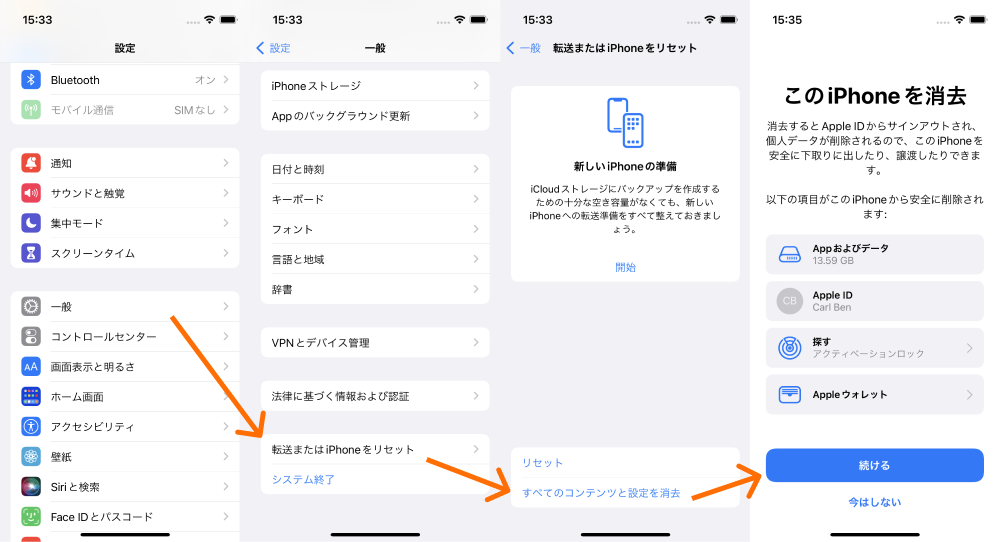
方法2:iCloudからApple ID アカウントを削除する
「探す」アプリで、Apple IDアカウントからiPhone端末を切り離す方法です。こちらもアカウントにサインインできる場合に可能です。
- iPhoneの「探す」アプリを起動し、「デバイスを探す」より消去したいアカウントのiPhoneを選択します。
画面下部の「このデバイスを消去」を選択してアカウントを削除します。
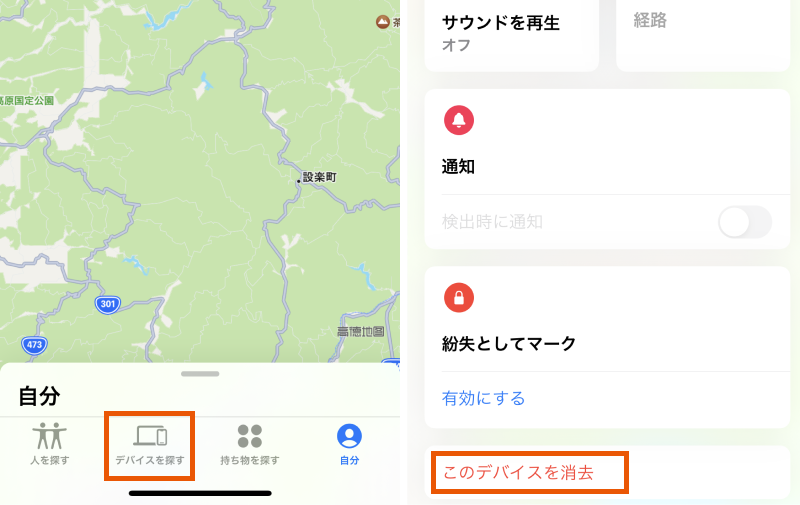
方法3:Appleの公式サイト「データとプライバシー」からApple IDを強制削除する
方法1と2は端末からApple IDを切り離す方法ですが、方法3はAppleのサーバからApple IDを完全に削除する方法になります。上記の注意点を確認してから実行しないと、二度とサインインできませんので、より一層注意が必要です。
- Apple ID のアカウントページ(https://appleid.apple.com/)にサインインし、「データとプライバシー」セクションまでスクロールして「データとプライバシーの管理」をクリックします。
「アカウントを削除」の下にある「開始する」をクリックします。 アカウントの削除を申請した後、英数字のアクセスコードが付与されます。もし申請後すぐにApple IDの削除をキャンセルしたくなった場合、このアクセスコードを提示することでApple ID 削除申請をキャンセルすることができます。
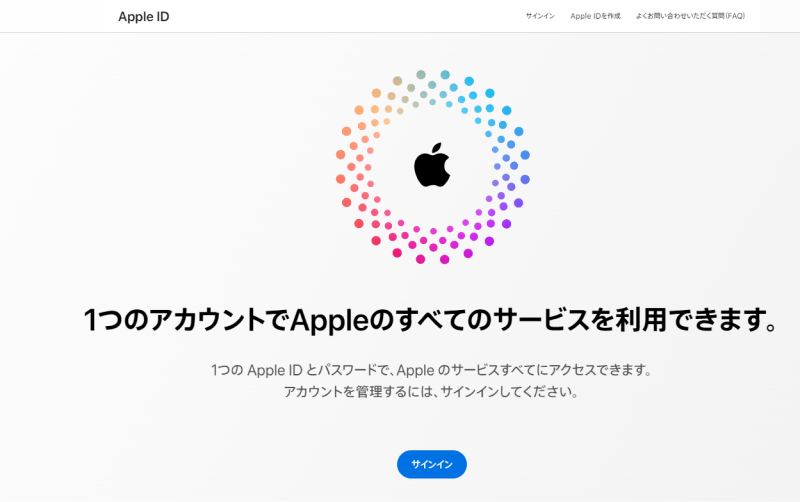
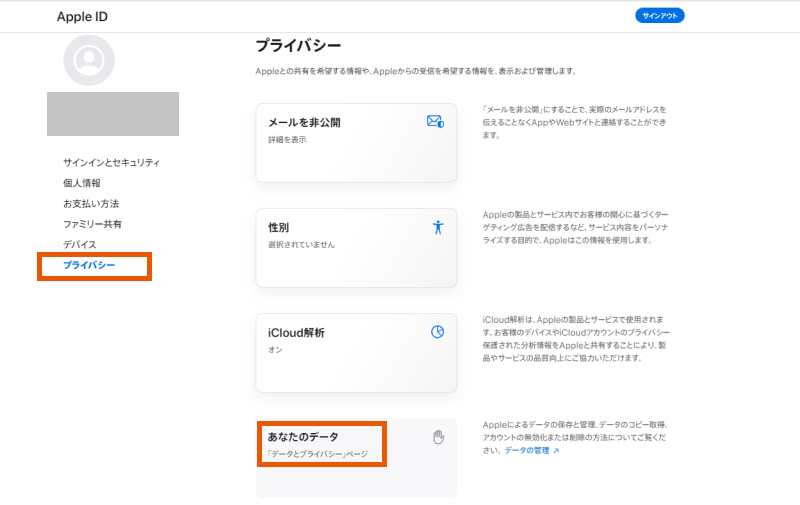
方法4:パスワード不要で専門的なツール4uKeyを使って、Apple IDを削除する
すでにApple IDのメールアドレスが無効だったり、端末にロックがかかってしまっていて操作不能の場合どうしたらよいでしょうか?そんな時便利なツールがTenorshare 4uKeyです。以下の簡単な方法でApple IDを削除することが可能です。
Tenorshare 4uKeyをPCにインストールします。
ソフトを起動し「Apple IDを削除」を選択します。
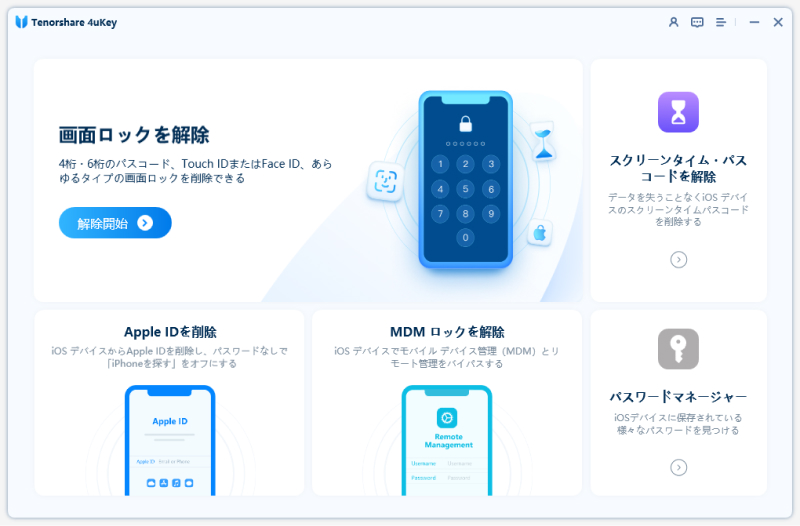
USBケーブルを使ってロック解除したい端末とPCをつなぎます。「このコンピュータを信頼しますか?」という警告が表示された場合は、デバイスのロックを解除して「信頼」をタップします。

「削除開始」ボタンをクリックして、現在iPhone、iPad、またはiPod touchに関連付けられているApple IDとiCloudアカウントを削除します。
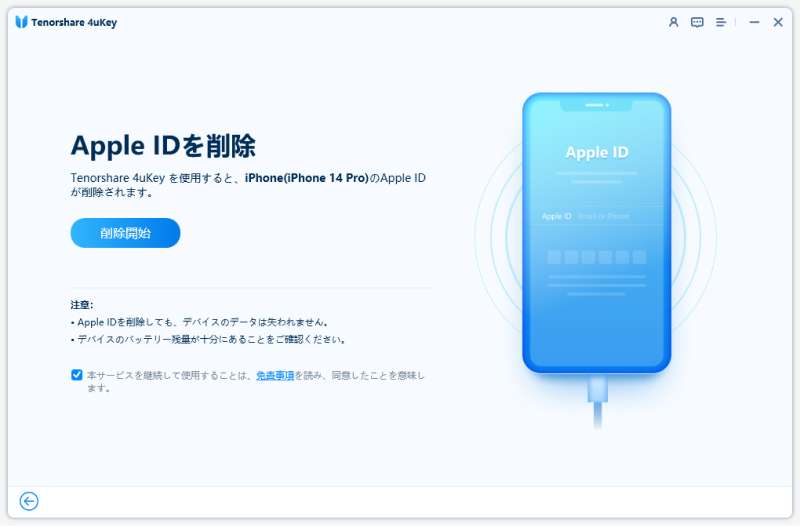
- 以上でApple IDが削除されました。
方法5:AppleサポートにApple ID 削除を依頼する
Appleサポートに連絡しApple IDを削除してもらう方法です。Apple IDにサインインする情報がない場合アカウントの持ち主であることを証明する必要があるので、すでに端末を譲り受けた後だと以前の持ち主に連絡が取る必要があるかもしれません。
まとめ
Apple IDのメールアドレスが変更できない場合の原因と対処方法についてご説明いたしました。Apple IDはクレジットカード情報など機密情報も含んでいるため、メールアドレスやパスワードはこまめに確認して安全に使用したいものですね。またアカウントを切り替える前に、不要になった古いApple IDからは必ずサインアウトし、必要に応じてTenorshare 4uKeyなどでIDを削除することを覚えておいてくださいね。本記事が皆さんのiPhoneライフのお役に立つことができれば幸いです。
- パスワードなしでiPhone・iPad・iPodからApple IDのロックを削除可能
- iPhone/iPadのロック画面からパスコード/Touch ID/Face IDを簡単に解除
- スクリーンタイム・パスコード・Apple ID・MDMプロファイルを速やかに削除可能
- iTunesまたはiCloudを使わずにiPhone/iPad/iPod Touchを修復
- iOS26/iPadOS 26やiPhone 17に対応








